ZBrush suteikia galimybę savo projektus išsaugoti ne tik kaip ZBrush failus, bet ir kaip vaizdo failus. Tai ypač naudinga, norint greitai apžvelgti savo darbus. Vietoj to, kad jaustumeisi pasiklydęs.ZPR failų jūroje, gali išsaugoti projektus kaip GIF arba PNG. Šioje instrukcijoje parodysiu tau žingsnis po žingsnio, kaip efektyviai pasinaudoti šia funkcija ir paversti savo ZBrush projektus į lengvai skaitytinas vaizdo failus.
Svarbiausi pastebėjimai
- Naujos saugojimo galimybės ZBrush leidžia eksportuoti 3D projektus kaip GIF arba PNG.
- Šie vaizdo failai palengvina projektų radimą ir palyginimą failų tvarkyklėje.
- Atidarant vaizdo failus ZBrush, visi 3D duomenys išlieka.
Žingsnis po žingsnio instrukcija
Norint išsaugoti ZBrush projektą kaip GIF arba PNG, pradėk nuo esamo savo projekto. Šioje instrukcijoje naudosiu demonstracinį projektą "Žemės drebėjimas", kuris turėtų būti tau pažįstamas.
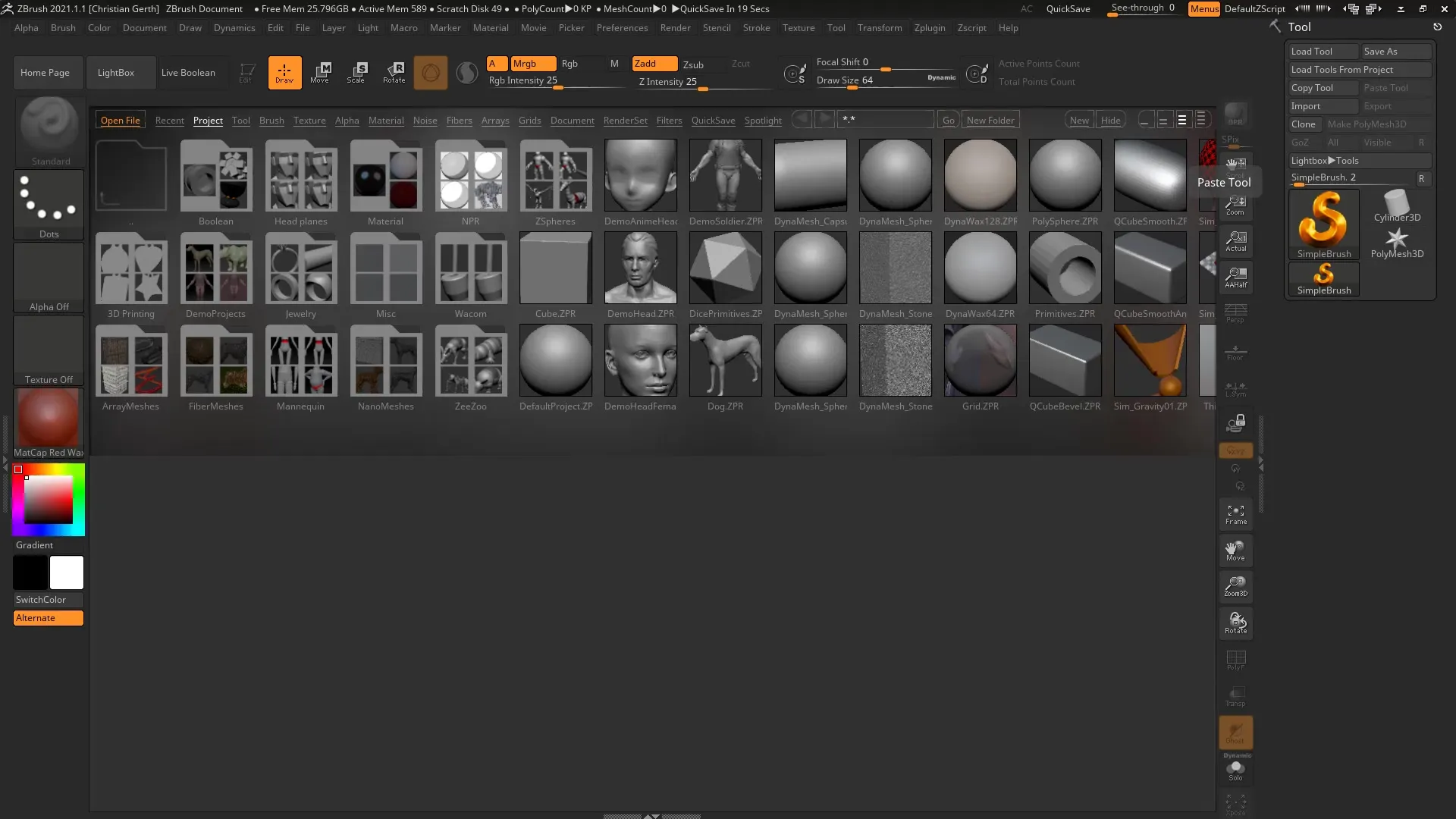
Pirmiausia pasirinkite parinktį „Išsaugoti kaip“ meniu „Failas“. Nori išsaugoti visą savo projektą, o ne tik atskirus subtool'us ar vaizdus.
Failo išsaugojimo dialoge gali pasirinkti įvairius formatus. Be įprasto formato ZBrush projektams,.ZPR, taip pat rasite naujas GIF ir PNG parinktis, susijusias su "iMage3D".
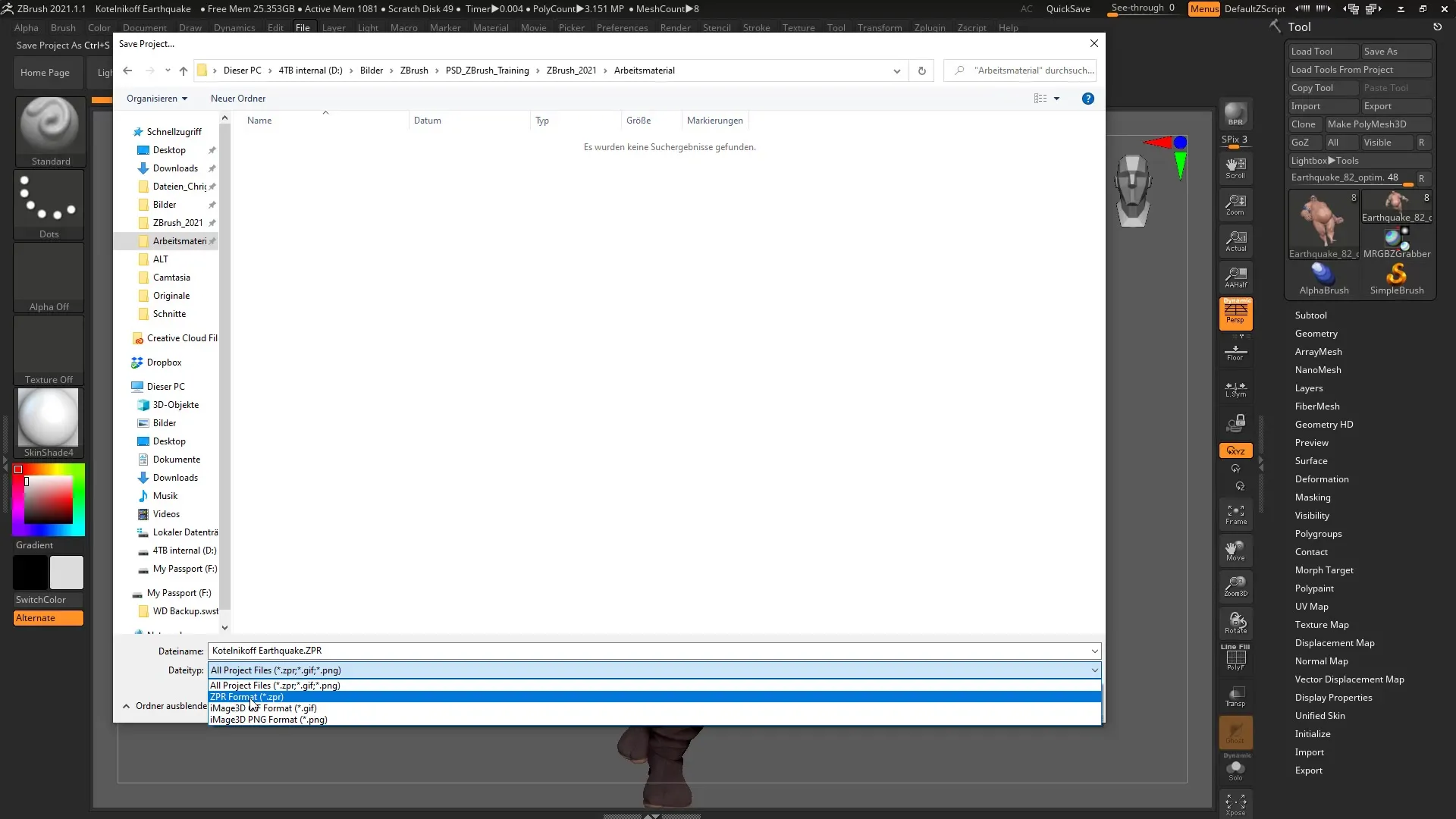
Pasirinkite, ar norite išsaugoti savo 3D objektą kaip GIF arba PNG. Rekomenduoju išbandyti GIF formatą, nes jis užtikrina gerą dydį ir kokybę.
Išsaugojimo procesas gali užtrukti šiek tiek ilgiau, nes tai 3D failas, o ne tik paprastas vaizdas. Baigęs išsaugojimo procesą, eik į vietą, kur išsaugojai failą, šiuo atveju tai yra tavo darbo medžiagose.
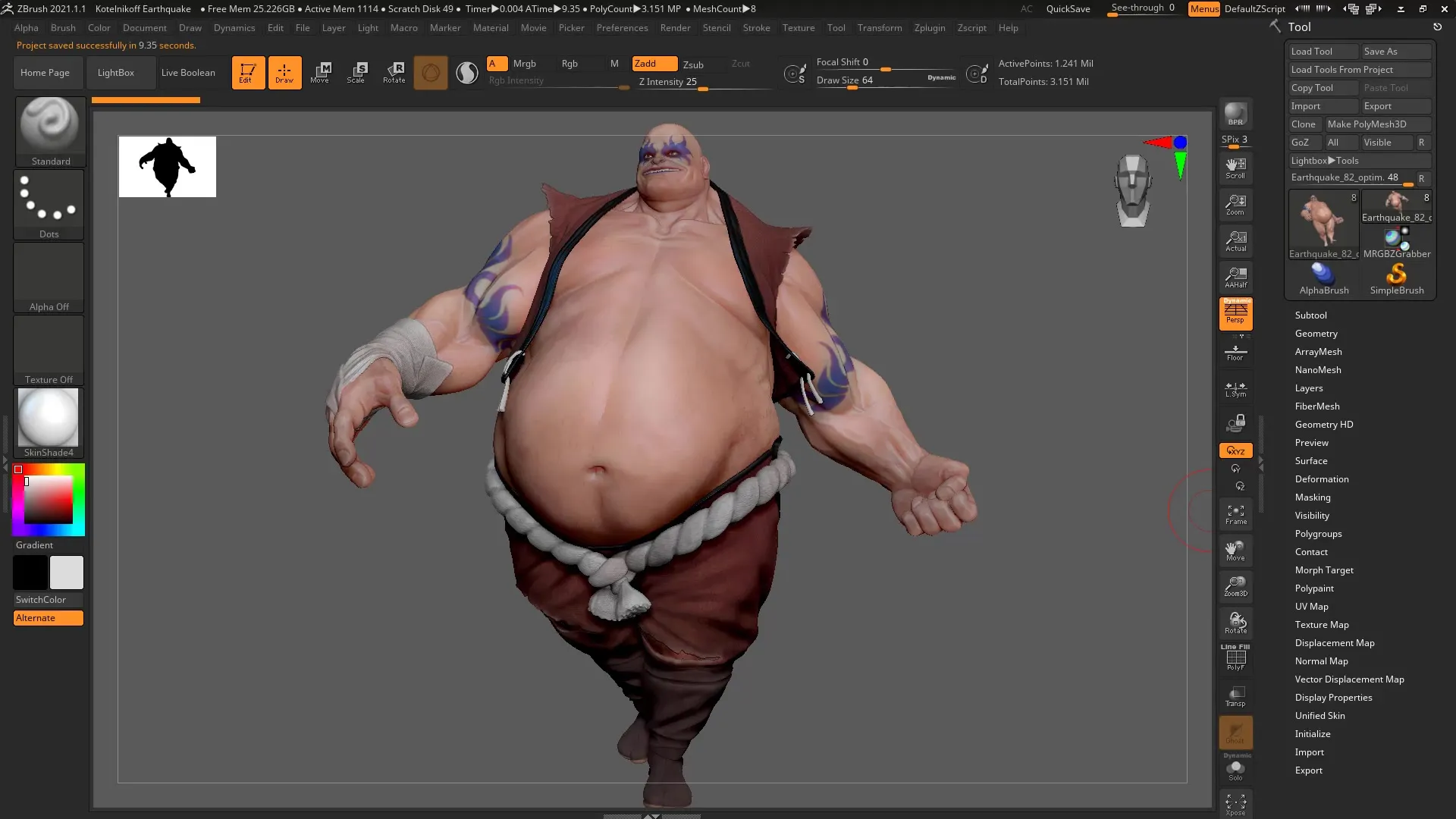
Čia matysite įvairius išsaugotus failus. Rekomenduoju išbandyti visas parinktis – tiek GIF, tiek PNG. Taip galėsi palyginti, kuris formatas tau labiau patinka.
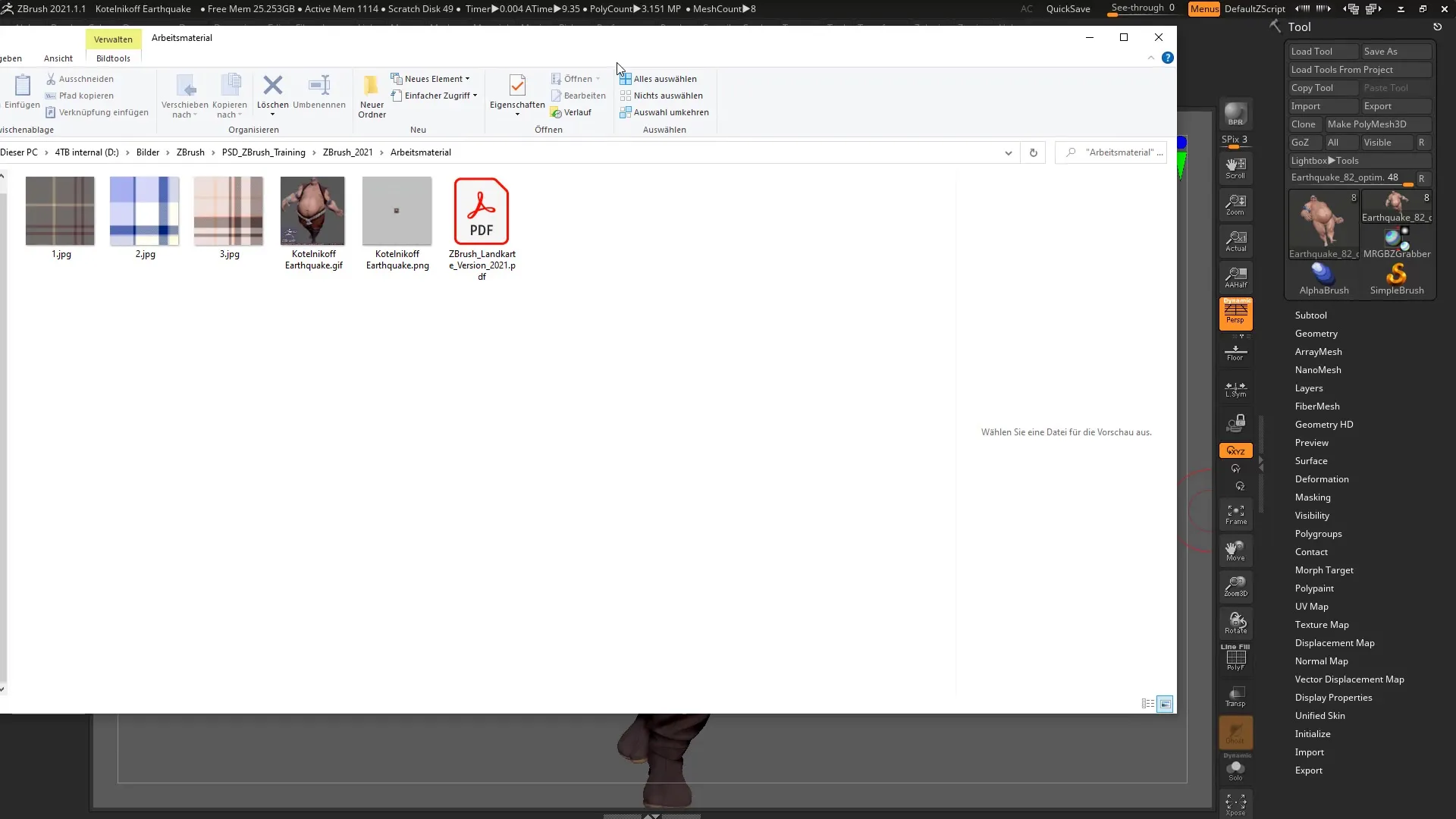
Norėdamas geriau organizuoti savo failus, gali pakeisti vaizdą savo failų tvarkyklėje į „Didelius simbolius“. Tai leis geriau matyti išsaugotus vaizdus.
Jei turi daug ZBrush projektų su panašiais pavadinimais, gali pasinaudoti naujais vaizdo formatais, kad patikrintum, kas yra už failų. GIF failas greitai parodo projekto turinį.
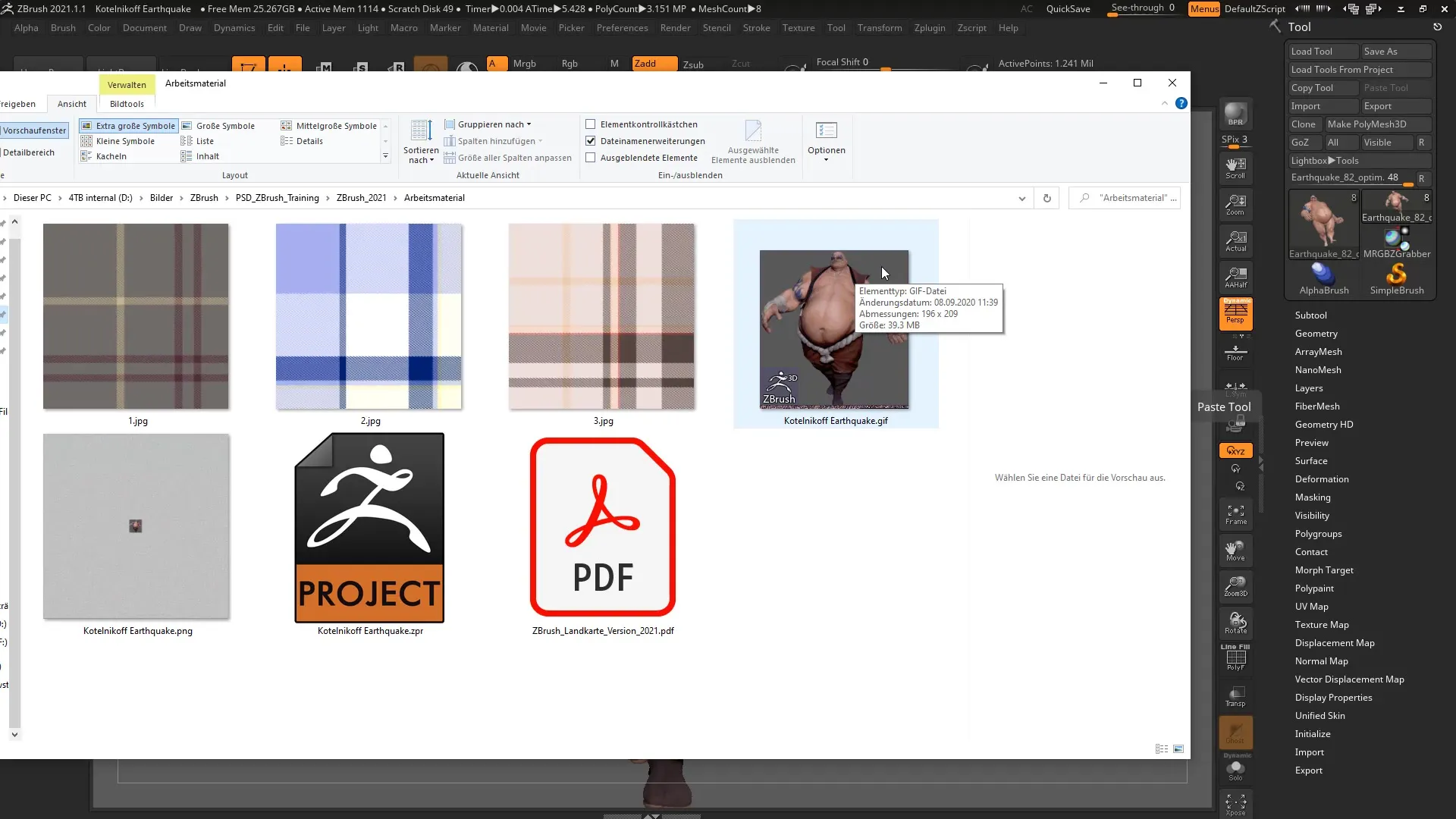
GIF paprastai yra žymiai mažesnis nei originalus ZBrush failas, todėl darbų valdymas tampa paprastesnis.
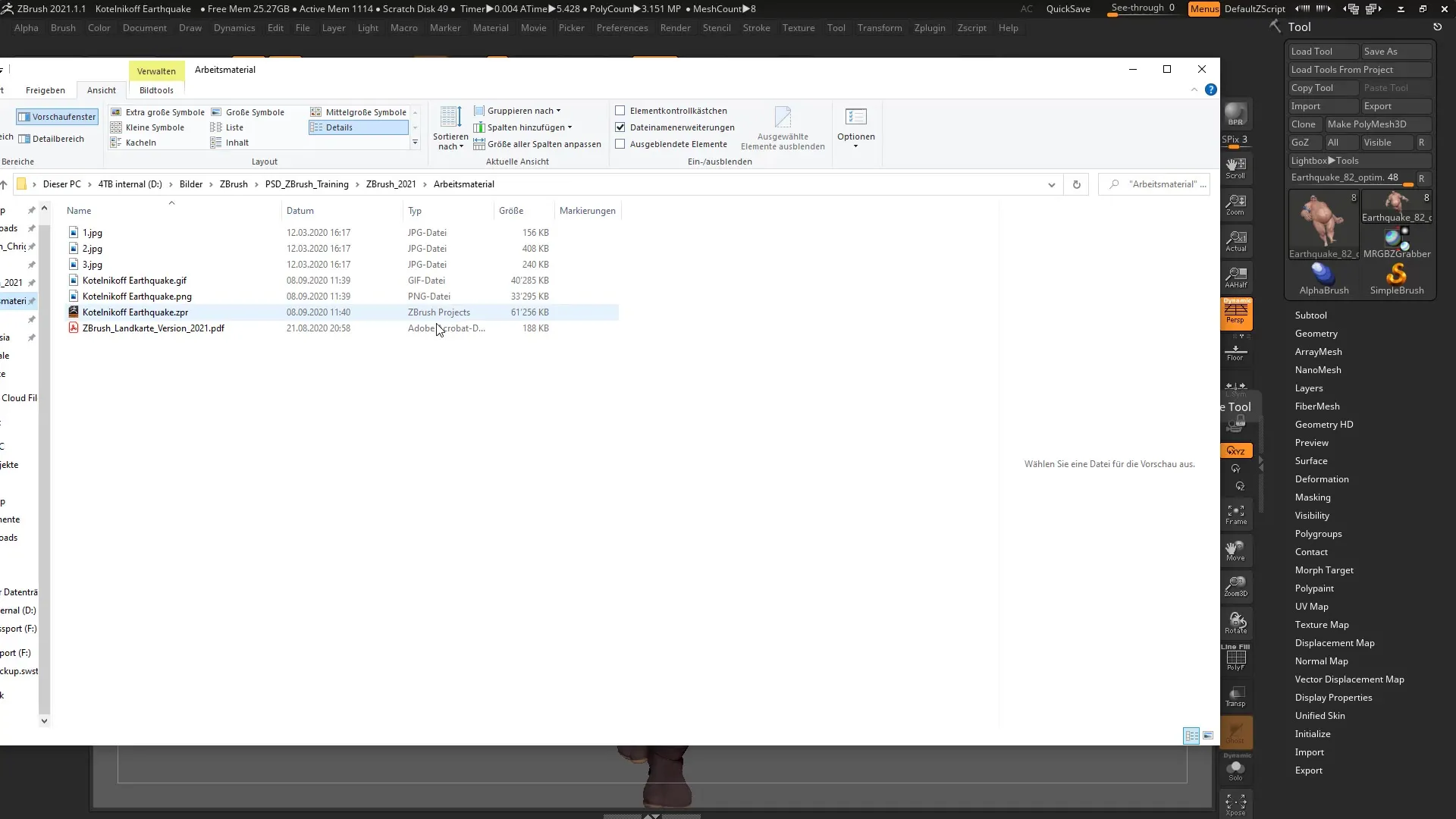
Kai kuriais atvejais gali būti prasminga pasirinkti PNG failą. Šis failas palyginti su GIF failu turi kitokią failo dydį ir kokybę, kuri geriau tinka tam tikroms programoms.
Tačiau svarbu paminėti, kad tokie vaizdo failai socialiniuose tinkluose nėra idealūs. Failo dydis gali būti didelis, todėl bendrinimas gali būti sunkus.
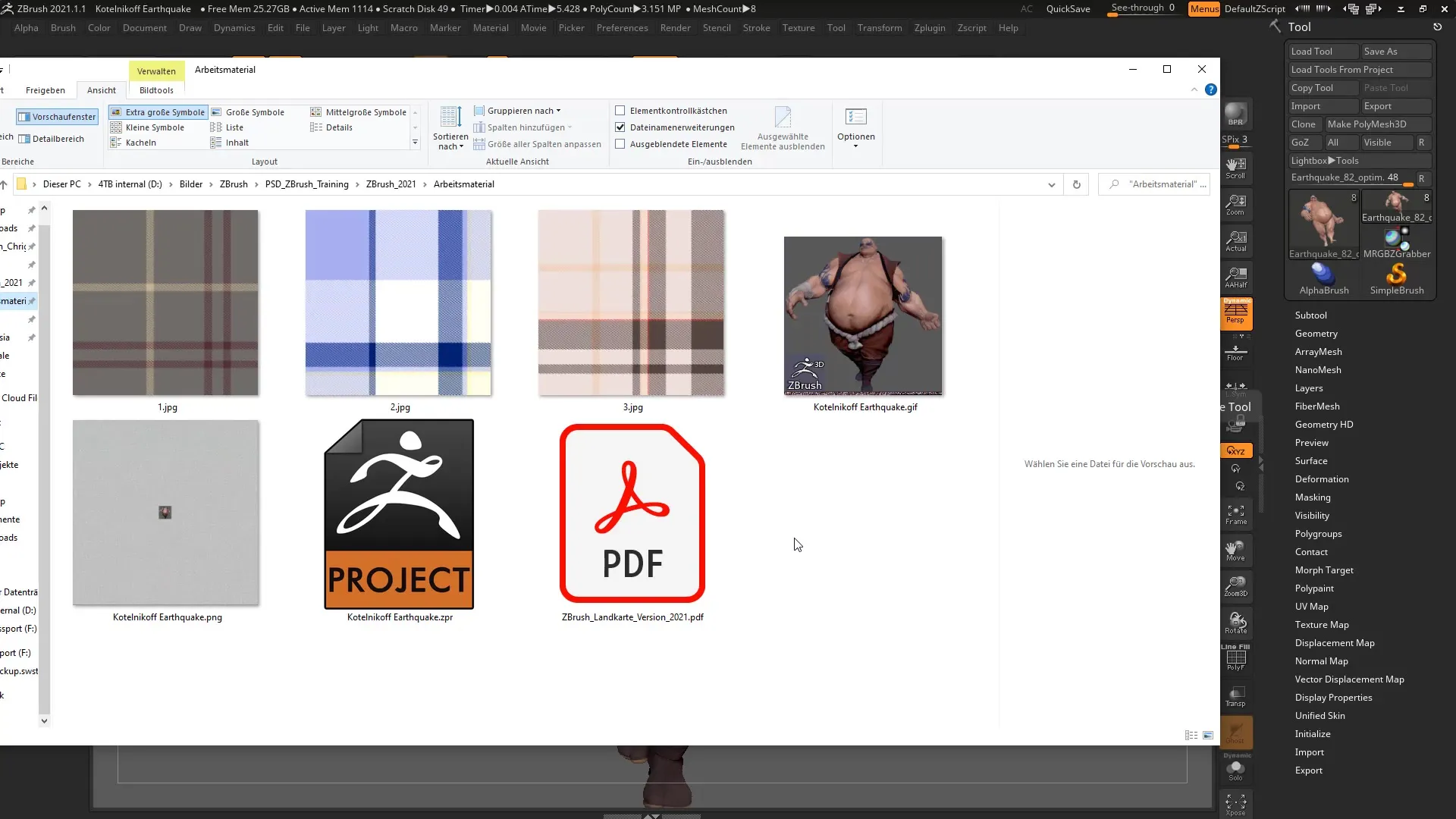
Jei dabar nori atidaryti kitą projektą, gali pasirinkti atitinkamą vaizdo failą. ZBrush išlaikys 3D duomenis net jei atidarysi vaizdą dar kartą.
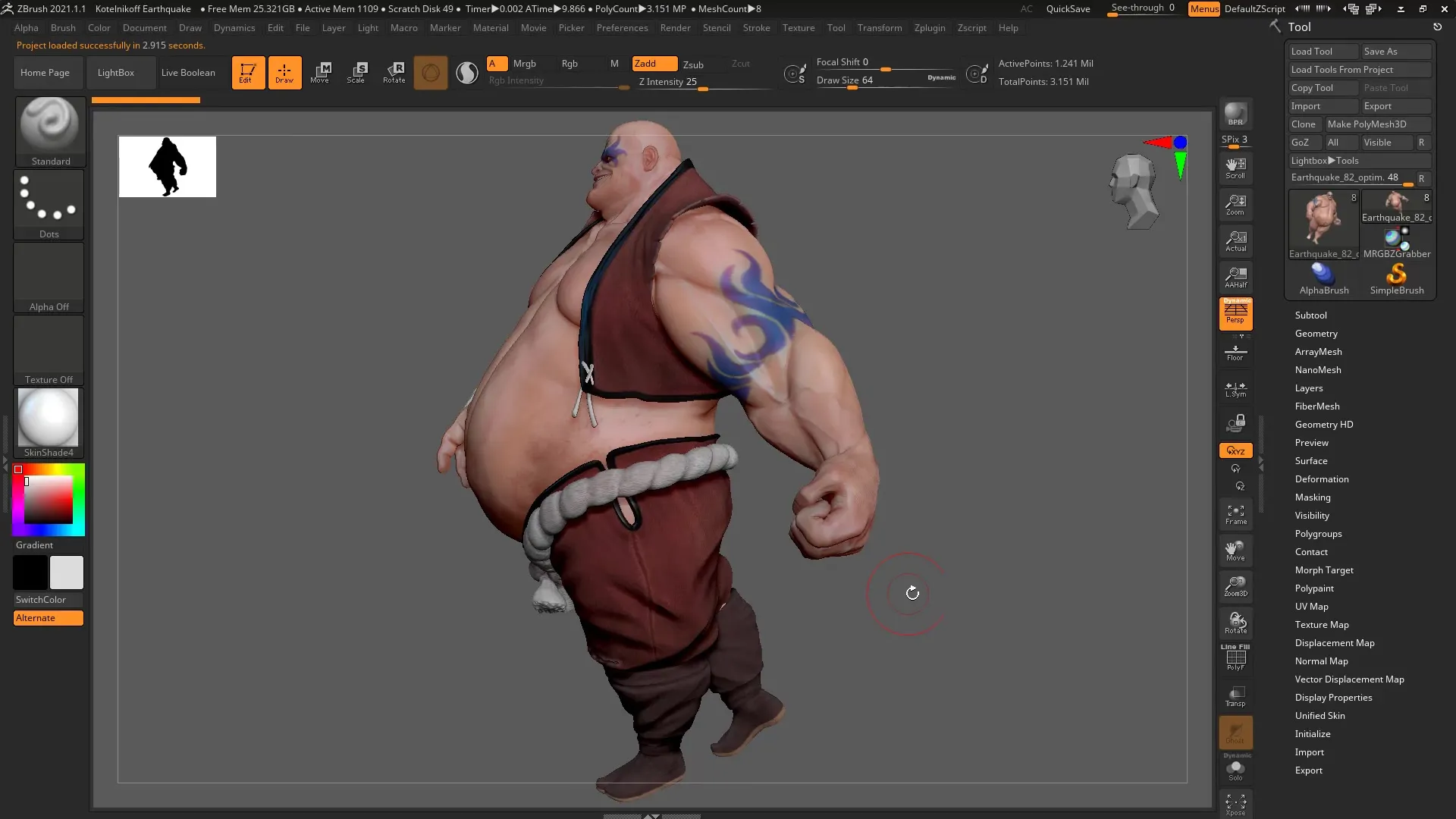
Vaizdo failas gali būti išsaugotas kaip GIF, tačiau atidarius jį ZBrush, jis bus interpretuojamas kaip 3D failas.
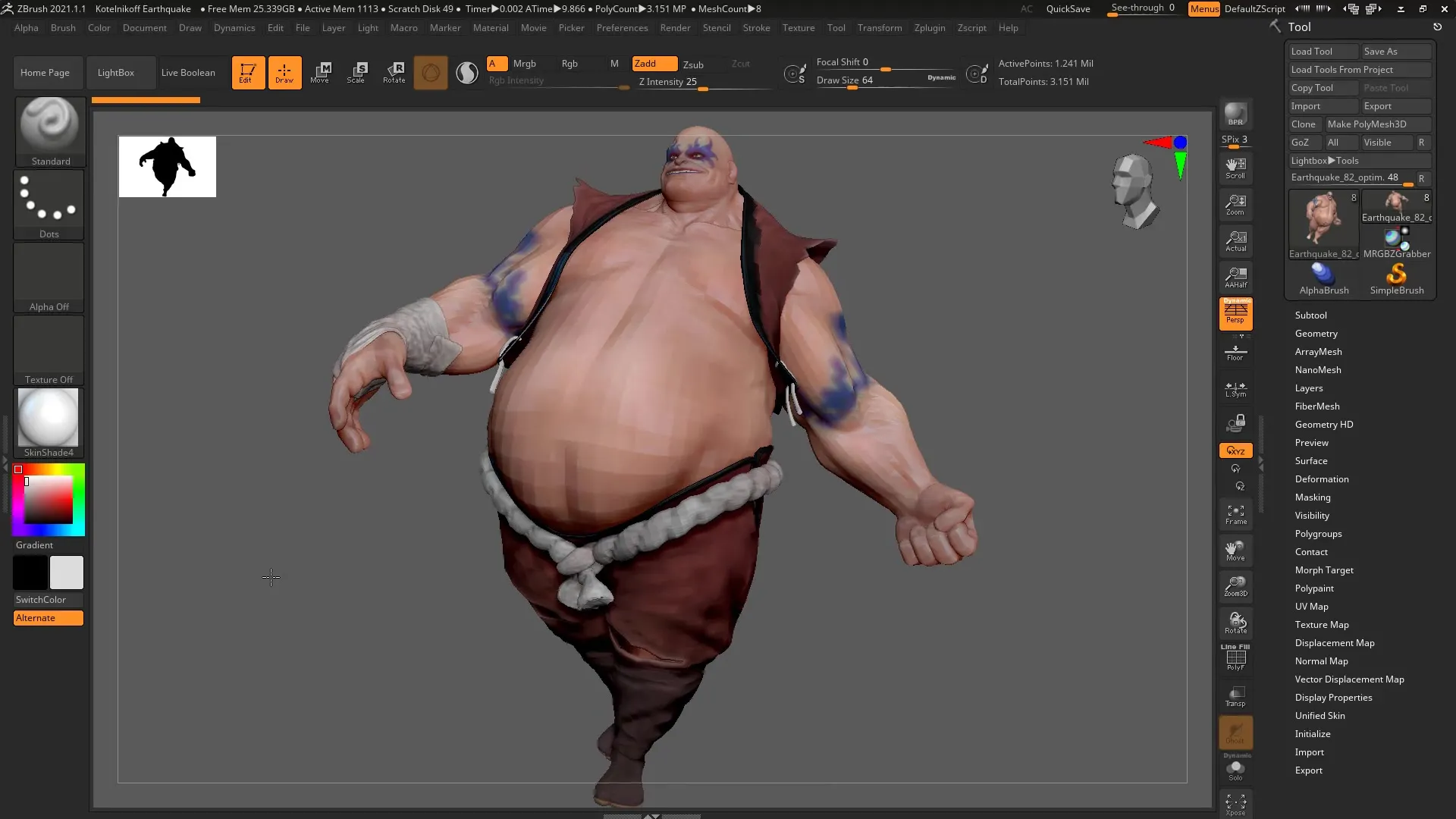
Tai buvo apžvalga apie tai, kaip efektyviai pasinaudoti naujomis ZBrush saugojimo galimybėmis savo kasdienėje darbuose.
Santrauka – ZBrush projektų išsaugojimas kaip vaizdo failai – iMage3D (GIF/PNG) naudojimo instrukcija
Šioje instrukcijoje sužinojai, kaip išsaugoti savo ZBrush projektus kaip GIF arba PNG. Ši funkcija pagerina tavo darbų apžvalgą ir palengvina projektų radimą failų tvarkyklėje.
Dažnai užduodami klausimai
Kaip aš galiu išsaugoti savo ZBrush projektą kaip vaizdo failą?Pasirinkite meniu „Failas“ parinktį „Išsaugoti kaip“ ir pasirinkite GIF arba PNG formatą.
Ar 3D duomenys išlieka išsaugant kaip vaizdą?Taip, visi 3D duomenys išlieka ir eksportuojant kaip vaizdo failą ZBrush.
Kodėl turėčiau išsaugoti savo projektus kaip vaizdo failą?Vaizdo failai suteikia geresnę apžvalgą ir palengvina projektų radimą failų tvarkyklėje.
Ar GIF ir PNG vaizdo kokybė skiriasi?Taip, GIF formatas paprastai yra mažesnis ir gali būti tinkamesnis tam tikroms programoms, o PNG dažnai suteikia kitokią failo kokybę.
Ar aš galiu dalintis vaizdo failais socialiniuose tinkluose?Nepr rekomenduojama, nes failo dydis gali būti per didelis socialiniams tinklams.

